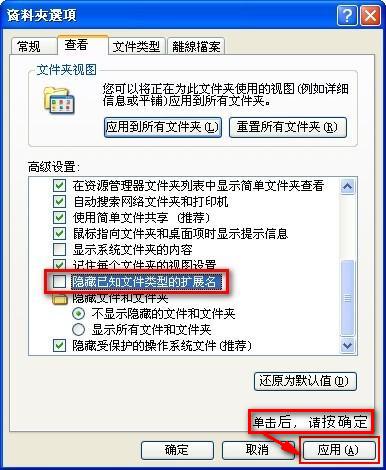Game Guard
A:GameGuard在很多情况下都会出现114初始化错误,以下的方法不一定完全可以解决问题.但是在某些情况下,您如果可以尝试第一种方法的解决 方案,然后继续使用2种方法可能一样无法解决您的问题,所以没有必要将下列方法一一执行。也因此,在执行第一种方法后,您就可以重新开始游戏并确认问题是 否得到解决,如果不行,再执行第2种方法,第3种方法……同时确认游戏是否可以正常进行.
- 重新启动
- 间谍程序/病毒
- Windows 安全更新 - 某些Windows安全更新程序会与各种安全程序的冲突,那么最快最安全的方案就是经常更新。GameGuard也有可能发生同样的问题, 这个时候请您尝试使用Windows安全更新程序。
- 和其他程序冲突 - 恶意病毒/间谍程序/各种安全程序对其他程序有不良的影响。因此GameGuard也会发生冲突问题。所以玩游戏的时候,除了游戏以外的程序,请您把它都结束。
- 方法1. 在window XP上使用的话,按 Ctrl + Alt + Del 可以确认进程项目。
- 方法2. 在任务栏点击鼠标右键后,在出现的菜单选项上单击任务管理器(K)
- 调整安全程序的选项
- 旧版本显卡驱动 / DirectX 更新最新的显卡驱动程序和Windows DirectX(最新的 : 9.0C)的话,就可以解决GameGuard和设备驱动之间的冲突问题。
- 单击[开始] - [执行]后输入[dxdiag]
- 弹出警告的话,点击 “是(Y)”
- 点击“是(Y)”后会出现以下的窗口,可以确认自己的显卡驱动器及DirectX信息。 - DirectX信息 -
- GameGuard没有正常地结束,所以游戏不能开始。这个时候通过重新启动来可以解决问题。
- 重新启动后游戏正常执行,可是在执行游戏后又发生同样的问题的话,请查看以下的方法。
- 各种间谍程序/病毒/恶意代码对正在启动的程序会造成不良的影响, 也会侵入GameGuard,并妨害GameGuard的重要功能。请您用防毒软件来检查恶意代码是否存在。游戏程序很可能被病毒感染,所以请您使用防毒软件进行全部检查后,把游戏重新安装一下。
* Windows更新 : http://update.microsoft.com/
GameGuard要求通过 [控制面板 -> 自动更新]设定来维持最新的安全状态。
在任务管理器确认一下现在正在运行的进程.
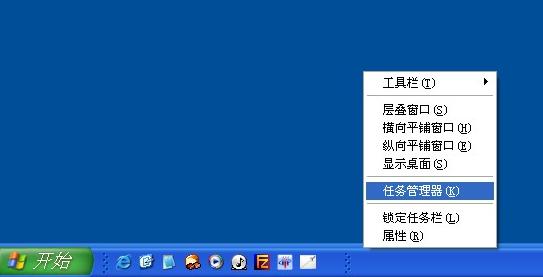 [方法2] |
在 Windows任务管理器上单击进程, 然后排列的程序中与游戏无关的进程请您都结束。
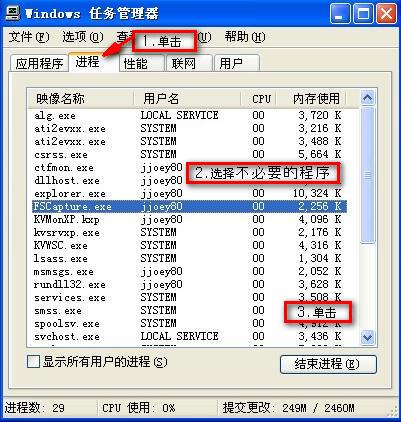
如果不确定将要结束的Windows进程是否很重要或对目前系统有不好的影响,可以通过以下的方法,选择性的处理进程.
* 检查恶意目录
* 在Google的网页上检索进程
* 文件检查中心
* 在网站上搜索各种防毒程序 : Symantec Norton, Kaspersky.
如果因为计算机安全强度很高, 会出现GameGuard功能被阻断的现象。 这时就需要通过调整安全程序的选项解决问题。由于存在很多安全程序的选项, 因此要把安全选项一个一个结束后确认游戏是否正常执行。
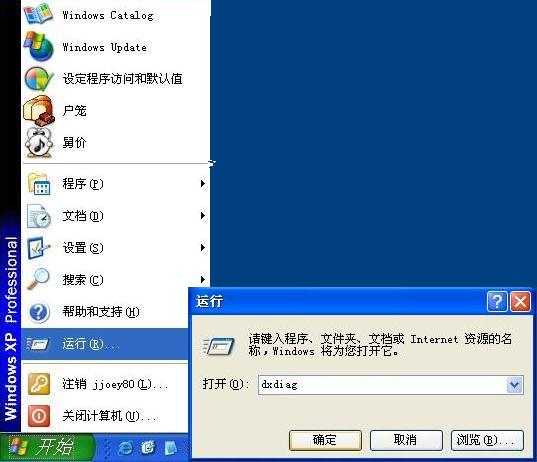 |
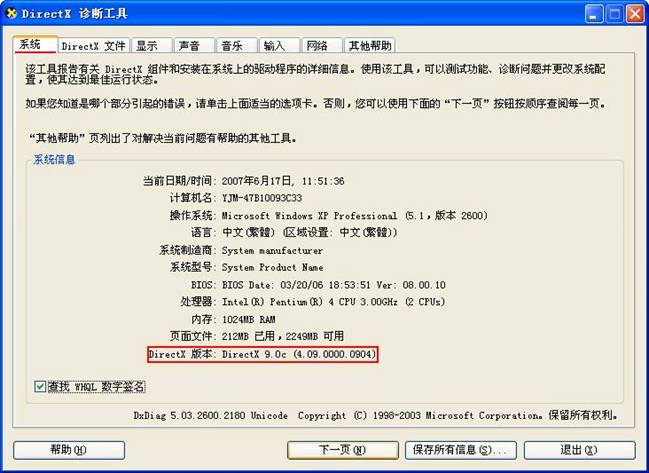
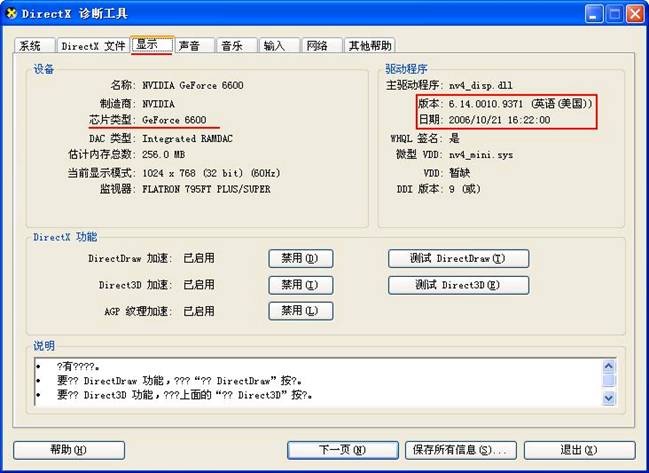
Q:更新失败 (错误代码 340,350,360,361,380)
A:每当GameGuard执行的时候,自身会确认是否需要更新。 GameGuard更新失败的时候,出现错误代码 340,350,360,361,380
- 安全程序(防火墙)阻止GameGuard连接,导致无法更新GameGuard。 - 请在安全程序的选项上允许GameGuard或者当您玩游戏的时候暂时解除防火墙的功能。
- 外部防火墙妨害连接GameGuard更新服务器的情况。 - 在学校或者公司一般都用防火墙。 防火墙阻止连接GameGuard客户端与GameGuard更新服务器,请向网络管理员询问。
- 网络线路有问题 - 请您确认网络是否稳定, 或者连接网络前是否需要验证策略。
- 设定代理服务器 请打开internet explorer单击[工具] - [网络选项] - [连接] - [局域网(LAN)设置]后,解除代理服务器的功能。
- 文件的变更
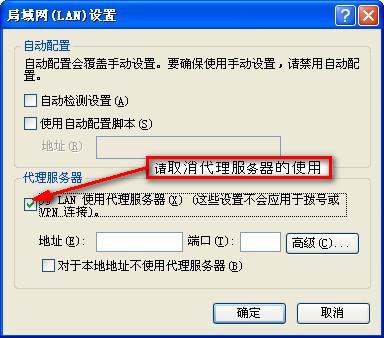
- hosts文件可以把IP地址映射到特定的网页地址。 间谍和病毒损坏hosts文件的情况经常发生,所以我们要确认hosts文件是否被变更。
Step.1
在以下的位置上双击hosts文件
[每个操作系统都不一样位置]
Windows98 : c:\windows\hosts
WindowNT/2000 : c:\winnt\system32\drivers\etc\hosts
Windows XP : c:\windows\system32\drivers\etc\hosts
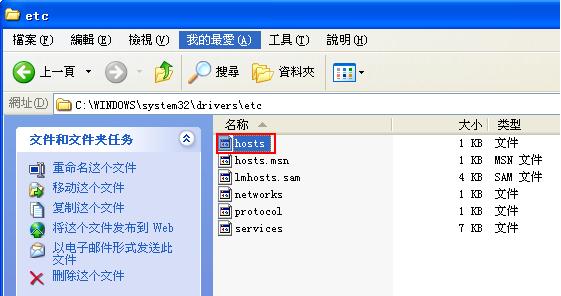
Step.2
在打开方式上单击Notepad。
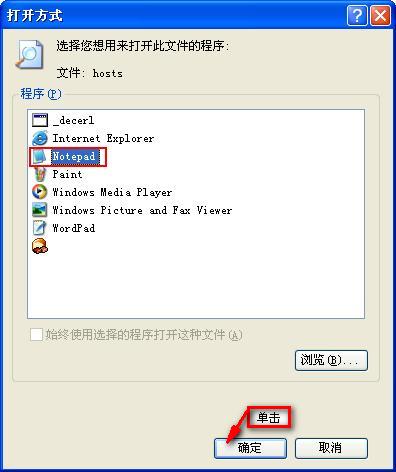
Step.3
请删除与游戏或GameGuard相关的内容后保存。
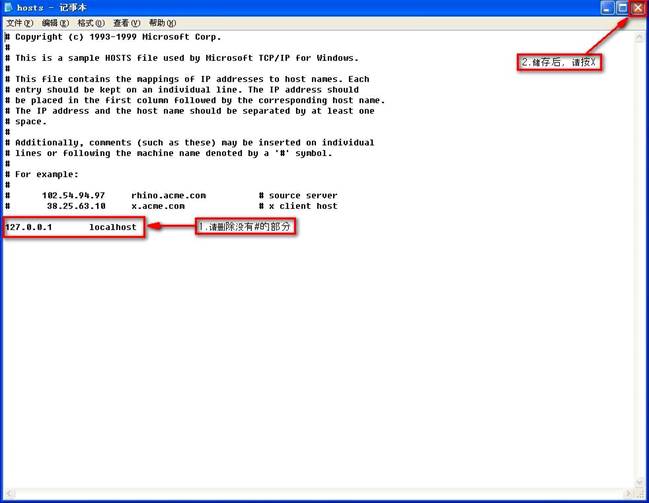
Q:GameGuard重复执行的问题 (错误代码 115, 110)
A:GameGuard不可重复执行。
[情况]
- 请确认GameGuard是否执行。如果像以下的图片一样能看到蓝色的盾牌模样的话,意思就GameGuard正在执行。
- 在这样的情况下再执行游戏的话,会出现错误。
[GameGuard重复执行的现象]
* 结束游戏后,在GameGuard还没结束的情况下就再执行游戏的时候发生问题。
* 一起执行运用GameGuard的两种游戏的时候发生问题。(例子 : 执行天堂 -> 执行跑跑卡丁车)
这样的现象是GameGuard还没完全结束的情况,所以GameGuard图标完全消去后,再执行游戏就可以解决问题。
还是解决不了的话,请重新启动后再执行游戏。

A:GameGuard更新时无法访问并下载重要文件,并发生更新失败的错误。
请尝试以下的操作来解决问题。
- 病毒/间谍程序损坏更新文件 - 各种间谍程序/病毒/恶意代码对正在启动的程序会造成不良的影响, 也会侵入并妨害GameGuard的重要功能。特别是GameGuard的重要更新文件被损坏的话,经常发生180错误。请用防毒软件检查系统后,清除病毒,间谍程序和恶意代码。
- 磁盘容量不够 - 磁盘的可用空间不够会造成GameGuard更新失败,所以请您对磁盘进行清理。
<清理在磁盘上不必要的空间>
Step 1.
在桌面上单击“我的电脑”
Step 2.
在“我的电脑”里单击磁盘的属性.
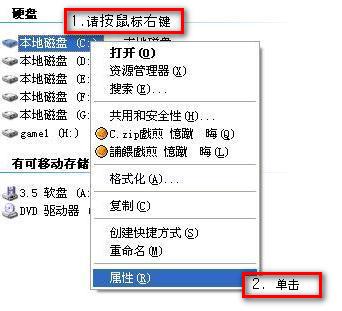
在磁盘的属性上确认可用的空间,然后单击磁盘清理。
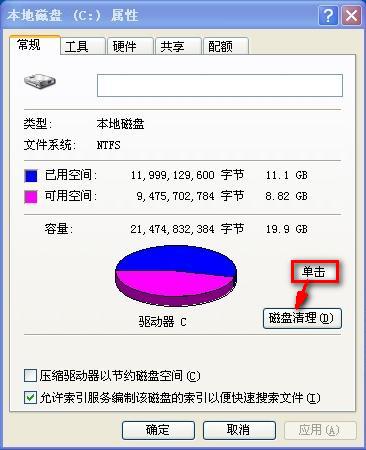
磁盘清理会计算硬件的空间,每台电脑不一样计算的时间, 有的时候需要很长时间。

结束磁盘清理后, 像以下的图片一样会看到要删除的程序和可以删除的容量。选择想要删除的程序就可以清理空间。
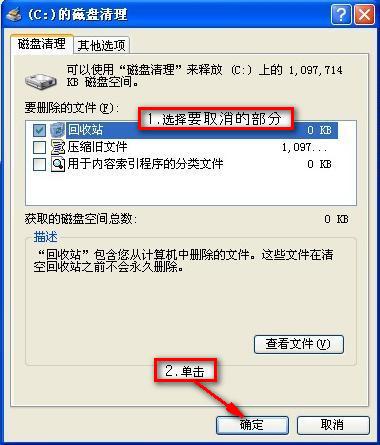
A:为了与旧本版的兼容,WinXP支持兼容模式。兼容模式是一种使Windows XP上的程序可以在虚拟的环境上运行并同时兼容之前Windows版本的模式。
如果在兼容模式的情况下执行GameGuard的话,就会出现初始化失败的现象,而执行不了游戏。
最终我们需要解除兼容模式
Step 1.
单击游戏的属性。
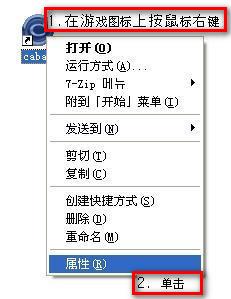
Step 2.
在画面上单击兼容性
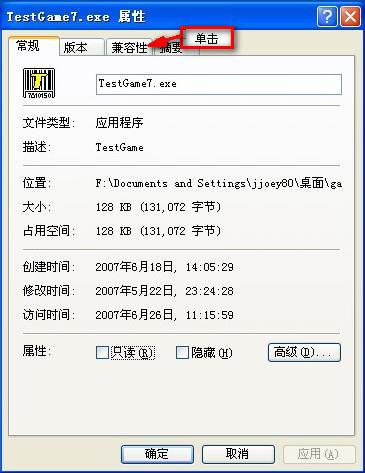
Step 3.
请查看兼容性模式是否选择。如果已经选择兼容性模式的话,就是兼容性模式正在工作。
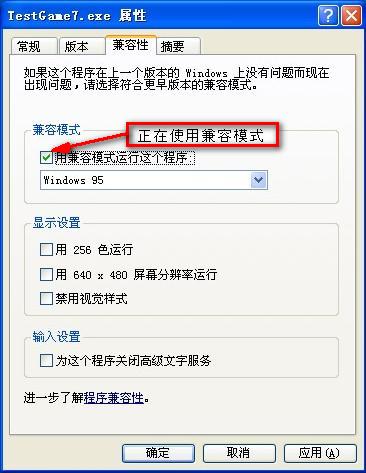
Step 4.
像跟以下的图片一样,取消兼容性模式的选项后,点击确认。
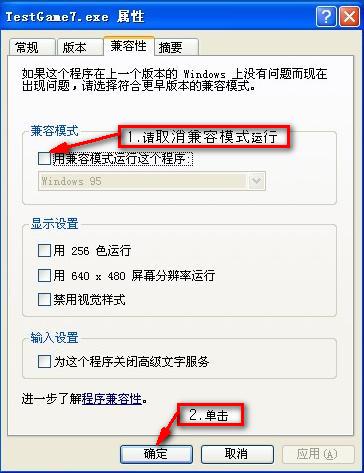
A:与GameGuard相关文件出问题时, 如将游戏重新安装也是一种解决方案。与GameGuard相关文件出问题,是因为病毒的调试或者被其他安全程序阻拦的情况。可以用最新的防毒程序来检查系统,然后按照以下的顺序将游戏重新安装。
* 有时GameGuard的重要文件被安全程序隔离,请注意在这样的情况下执行不了游戏。
<删除程序>
Step 1.
在Windows下面单击“开始”后选择控制面板
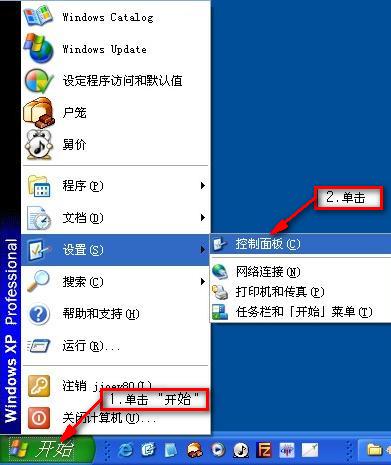
Step 2.
按照下面图片的方式,找见“添加/删除程序”并双击打开。
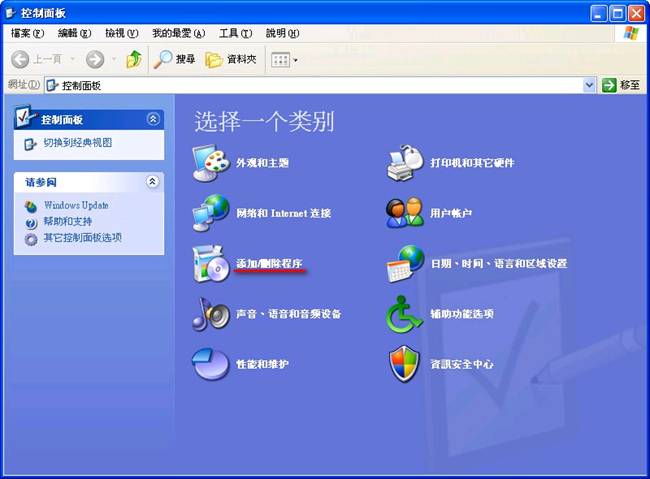
Step 3.
在“添加/删除程序”我们可以看到在电脑上已经安装的程序,而且可以删除不必要的程序。
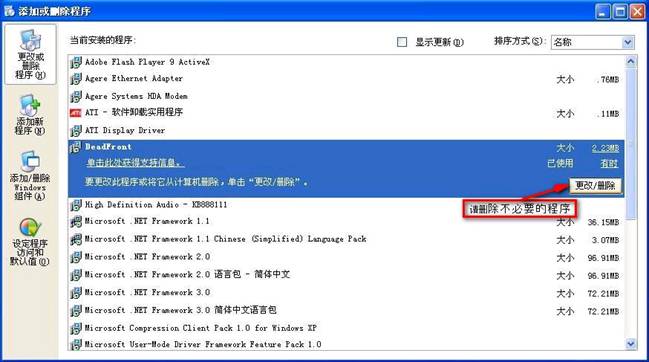
如发现不能与GameGuard同时执行的程序,是因为某些程序会影响或者阻断GameGuard安全功能的正常启用,因此会发生代码500错误的。请参考以下的程序确定您是否使用。
erl文档是GameGuard启动的时候的运行记录日志文件。GameGuard发生问题后,尝试一下在FAQ上的解决方案,如果还是发生同样的问题的话,就把运行记录日志文件以附件的形式发送给我们,这样可以帮助我们仔细地分析问题。
Erl文件是在游戏文件夹里的GameGuard文件夹下,Erl文件包含了5个文件. (例:npgmup.erl, npgm.erl, npsc.erl, npgl.erl, npgg.erl)
每当执行游戏的时候,erl文件也会产生最新的文件。所以发生问题后,请把所有.erl文件发送至gghelp@3zsafe.com,我们会仔细地分析您所遇到的问题。
[注意事项]
* 您把邮件发给我们的时候,请仔细地说明一下错误发生的现象。
* 有的时候不是5个运行记录都有的, 请您把GameGuard文件夹里所有的.erl文档发给我们。
[找erl文档]
Step 1.
在相关游戏的图标上按鼠标右键后,单击属性。
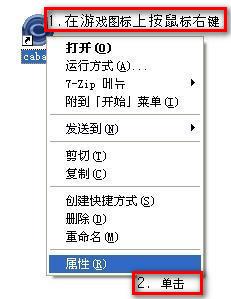
Step 2.
单击 “查找目标(F)”
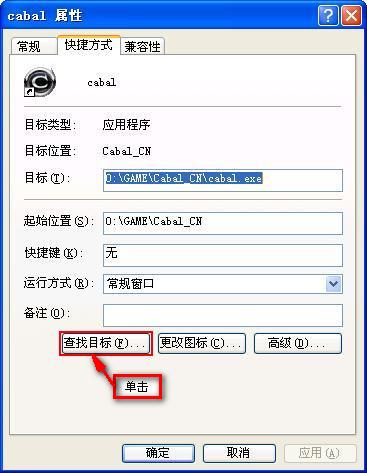
Step 3.
在相关游戏文件夹里找GameGuard文件夹
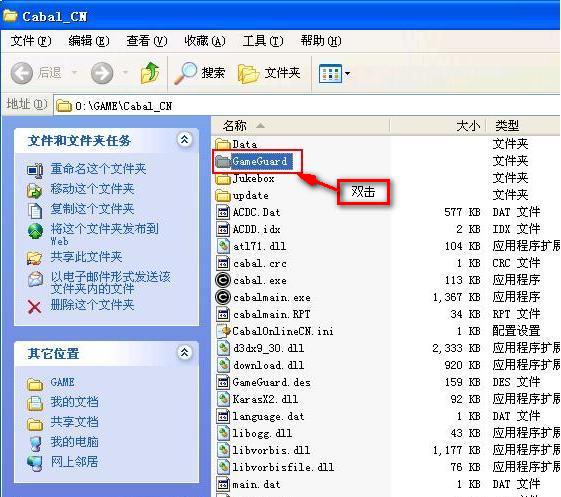
Step 4.
在GameGuard文件夹里有 npgg.erl, npgl.erl, npgm.erl, npgmup.erl, npsc.erl 文件 (有的时候不是5个文件都存在的)
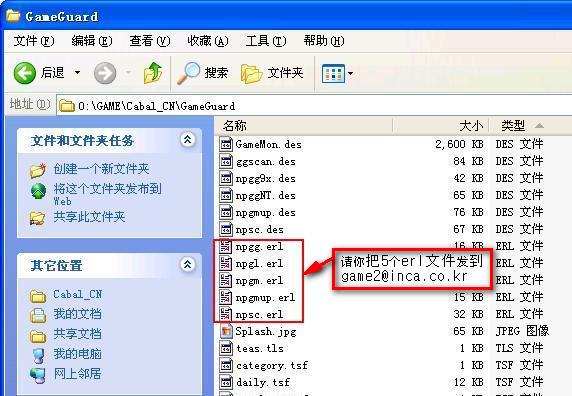
<看不到文件扩展名的时候>
Step 1.
在工具上单击文件夹选项
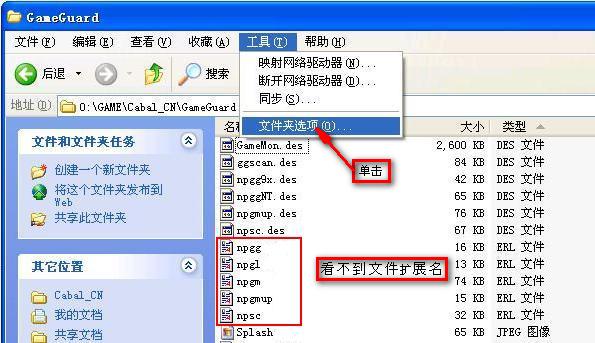
Step 2.
在查看上请解除 “隐藏已知文件类型的扩展名” 选项